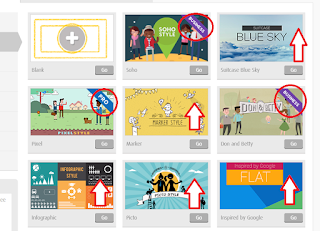jueves, 31 de diciembre de 2015
martes, 15 de diciembre de 2015
LA POBLACIÓN ESPAÑOLA
¡Hola! muy buenas, ¿os acordáis del trabajo de geografia del que os hablé?, pues hoy os traigo el resultado, un conjunto de diapositivas con imagenes, informacion, mapa mental, recursos y enlaces.
Espero que aprendáis mucho con este conjunto de diapositivas, que acompañado con una exposición emo tenido que exponerlo en clase.
REALIZADO POR:
-Diapositivas: -Las 2 primeras realizadas en clase por Patricia Frías y Jimena López
-Todas las demás + enlaces por Jimena López
-Recursos: Por Laura del Río y Carla Martínez
-Exposición: Por Laura del Río
Conjunto de Diapositivas creado por Jimena López Barca, con GoConqr
Espero que os haya gustado, y ¡hasta la próxima!
Espero que aprendáis mucho con este conjunto de diapositivas, que acompañado con una exposición emo tenido que exponerlo en clase.
REALIZADO POR:
-Diapositivas: -Las 2 primeras realizadas en clase por Patricia Frías y Jimena López
-Todas las demás + enlaces por Jimena López
-Recursos: Por Laura del Río y Carla Martínez
-Exposición: Por Laura del Río
Conjunto de Diapositivas creado por Jimena López Barca, con GoConqr
Espero que os haya gustado, y ¡hasta la próxima!
domingo, 13 de diciembre de 2015
¡Crea tus propias animaciones!
Como ya os dije aquí os traigo una entrada de como crear vuestros propios videos animados. (si os fijais bien el video que compartí de como estudiar geografía esta hecho con esta página).
Primero os voy a hablar un poco de lo que es: http://www.powtoon.com/home/g/es/
Powtoon es una compañía de servicios en la nube que permite crear presentaciones animadas y vídeos explicativos animados. Lo malo que tiene es que hay cosas gratuitas y cosas que no, ademas de que no puedes guardar el vídeo, solo tienes la opción de compartirlo (youtube, vimeo etc)
1.Lo primero que debes hacer es registrarte, puedes hacerlo creando una cuenta nueva o usando tu cuenta de google, (yo te recomiendo la segunda ya que será mucho más fácil compartirlo posteriormente)
2. Aquí veis que yo ya tengo iniciada sesión, cuando tu lo hagas te saldrá esto, dale a comienza ahora.
3. Fíjate que en esta imagen aparece el primero, con un +, esta es por así decirlo, una plantilla o diapositiva básica, blanca, si la eliges después podrás seleccionar una más compleja más tarde. También puedes ver unas que en la esquina derecha tienen una banda morada o azul (están rodeadas) estas no las puedes elegir ya que son de pago, si quieres puedes probar, te va a dejar en un principio usarlas pero después no lo podrás guardar excepto si te haces de pago. Por último hay unos que no tienen nada (aparecen con una flecha) estos si que los puedes elegir.
4. Una vez elegido un tema te aparecerá esto. Sigue los números que te voy a explicar para qué sirve cada cosa.
1. Ese es tu fondo donde colocarás las animaciones
2.Añade diapositiva
3.Añade diapositiva más compleja
4.Vista previa de lo que has hecho.
5.Línea de tiempo donde controlaras el tiempo que quieras que estén tus animaciones.
6.Cambia el tema, aquí de nuevo te aparecerán temas de pago.
7.Cambia el fondo (5), la primera opción que sale es para añadir una imagen de tu galería.
4. Dále a ese icono para exportarlo, es decir compartirlo.
5. Te pide estos datos, completarlos todos, porque si no, no te dejará compartirlo.
Después dale a next.
6. Te saldrán estas opciones, solo puedes seleccionar la primera, ya que las demás son de pago. Son para la calidad del video, respecto a píxeles.
Tras esto dale a Next.
7. Podrás compartirlo por estas opciones,en las tres primeras.
Yo el mio lo compartí por youtube.
¡Y ya tendrás tu animación! Tienes muchas "pegatinas" a escoger, y seguro que te queda chulísimo. Solo es cuestión de experimentar y explorar cosas nuevas. Aventurate y seguro que descubres cosas que no sabias antes.
Primero os voy a hablar un poco de lo que es: http://www.powtoon.com/home/g/es/
Powtoon es una compañía de servicios en la nube que permite crear presentaciones animadas y vídeos explicativos animados. Lo malo que tiene es que hay cosas gratuitas y cosas que no, ademas de que no puedes guardar el vídeo, solo tienes la opción de compartirlo (youtube, vimeo etc)
1.Lo primero que debes hacer es registrarte, puedes hacerlo creando una cuenta nueva o usando tu cuenta de google, (yo te recomiendo la segunda ya que será mucho más fácil compartirlo posteriormente)
2. Aquí veis que yo ya tengo iniciada sesión, cuando tu lo hagas te saldrá esto, dale a comienza ahora.
3. Fíjate que en esta imagen aparece el primero, con un +, esta es por así decirlo, una plantilla o diapositiva básica, blanca, si la eliges después podrás seleccionar una más compleja más tarde. También puedes ver unas que en la esquina derecha tienen una banda morada o azul (están rodeadas) estas no las puedes elegir ya que son de pago, si quieres puedes probar, te va a dejar en un principio usarlas pero después no lo podrás guardar excepto si te haces de pago. Por último hay unos que no tienen nada (aparecen con una flecha) estos si que los puedes elegir.
4. Una vez elegido un tema te aparecerá esto. Sigue los números que te voy a explicar para qué sirve cada cosa.
1. Ese es tu fondo donde colocarás las animaciones
2.Añade diapositiva
3.Añade diapositiva más compleja
4.Vista previa de lo que has hecho.
5.Línea de tiempo donde controlaras el tiempo que quieras que estén tus animaciones.
6.Cambia el tema, aquí de nuevo te aparecerán temas de pago.
7.Cambia el fondo (5), la primera opción que sale es para añadir una imagen de tu galería.
4. Dále a ese icono para exportarlo, es decir compartirlo.
5. Te pide estos datos, completarlos todos, porque si no, no te dejará compartirlo.
Después dale a next.
6. Te saldrán estas opciones, solo puedes seleccionar la primera, ya que las demás son de pago. Son para la calidad del video, respecto a píxeles.
Tras esto dale a Next.
7. Podrás compartirlo por estas opciones,en las tres primeras.
Yo el mio lo compartí por youtube.
¡Y ya tendrás tu animación! Tienes muchas "pegatinas" a escoger, y seguro que te queda chulísimo. Solo es cuestión de experimentar y explorar cosas nuevas. Aventurate y seguro que descubres cosas que no sabias antes.
sábado, 12 de diciembre de 2015
Tengo algo que deciros...
¡Buenas a todos!..... ¡traigo buenas noticias!
Cómo ya os habréis dado cuenta.... ¡llega la navidad!
y.... os he preparado una animación para felicitaros las fiestas, espero que os guste mucho, ya que bueno, me pase un buen rato experimentando y buscando páginas que me permitan hacer las animaciones.
Esta es la página web que he utilizado http://www.powtoon.com/home/g/es/ , para mí que estoy empezando me va bien porque es sencilla, y básica.
Pero también hay muchas más y mas completas como https://scratch.mit.edu/ , pero claro, es mucho más complejo utilizarla, lo bueno que tiene esta página es que es gratuita, puedes añadir todo lo que quieras sin versiones premium o de pago. También la puedes descargar como aplicación en el ordenador.
Y esto es todo por hoy, compartiré otra entrada un poco más detallada sobre estas páginas y como utilizarlas.
¡Hasta otra!
Espero que os haya gustado.viernes, 11 de diciembre de 2015
¿Cómo estudiar geografía?
Hola a todos, hoy, preparando el examen de geografía me he parado a pensar.... ¿cómo se me quedarán mejor los mapas?
No todos somos tan hábiles ni tenemos unas capacidades de recordar todo estudiando de cualquier manera, entonces me he puesto a buscar información y consejos sobre como estudiar la geografía para que se nos quede de una forma no muy difícil, esto no significa que con hacerlo tan solo una vez (por ej. leerlo una vez) se nos vaya a quedar, hay que insistir en ello, y aún más en las cosas que nos cuesten, o que mayor dificultad veamos.
Aquí os dejo un vídeo que he encontrado y que me parece interesante, donde nos habla de como estudiar geografía:
No todos somos tan hábiles ni tenemos unas capacidades de recordar todo estudiando de cualquier manera, entonces me he puesto a buscar información y consejos sobre como estudiar la geografía para que se nos quede de una forma no muy difícil, esto no significa que con hacerlo tan solo una vez (por ej. leerlo una vez) se nos vaya a quedar, hay que insistir en ello, y aún más en las cosas que nos cuesten, o que mayor dificultad veamos.
Aquí os dejo un vídeo que he encontrado y que me parece interesante, donde nos habla de como estudiar geografía:
¡Espero que os haya ayudado!, ¡Hasta la próxima!
sábado, 5 de diciembre de 2015
Dropbox
Mi opinión:
Hoy os voy a hablar de Dropbox, es un servicio de alojamiento de archivos multiplataforma en la nube, operado por la compañía Dropbox. El servicio permite a los usuarios almacenar y sincronizar archivos en línea y entre ordenadores y compartir archivos y carpetas con otros usuarios y con tabletas y móviles. También se puede ejecutar el programa WINISIS de UNESCO administrador de bases de datos textuales. Existen versiones gratuitas y de pago, cada una de las cuales tiene opciones variadas.
A mi nunca me ha llamado la atención, siempre he
tirado de la memoria interna o la tarjeta de memoria, hasta que hace dos
semanas me quedé sin memoria, de tal manera que no me dejaba abrir ninguna
app, excepto "archivos". Entonces digo, y ¿por qué no le
doy una oportunidad? Decidí registrarme, y los dos días siguientes me dediqué a
pasar archivos de la tablet a la plataforma, y luego los borré del
dispositivo, ya que una vez que las tienes en la red, no te hace
falta tenerlas ocupando memoria, con ayuda de mi hermano me puse
una versión de Dropbox que es de 50GB. Ahora estoy
encantada y la uso mucho. Me paro a pensarlo y, si ahora se me estropea el
dispositivo, no perdería la mayoría de archivos ya que los
tengo en la red, por otra parte si quieres compartir muchas fotos o por
ejemplo videos que por whatsapp tardarías mucho tiempo
y ocuparía espacio, compartes el enlace a Dropbox,
como hice anteriormente con las audiciones de música a una
compañera. También me ha venido muy bien ya que algunas fotos
las uso en el ordenador, y gracias a esto no tengo que estar enchufando la
tablet con el cable al ordenador, ni rollos de ese
tipo, únicamente me meto en mi cuenta de dropbox y listo, cojo
los archivos que me interesan.
Como crear una cuenta:
Este es el enlace al que tienes que ir para meterte en la
cuenta de dropbox, sin tener que descargarlo:
Lo primero que tienes que hacer es darle a crear cuenta
(esto, si no tienes, si si que tienes una cuenta ya creada simplemente dale a
iniciar sesión) Añade tus datos y dale a crear cuenta.
Para subir archivos lo único que tienes que hacer es darle
al botón que te señalo. Inmediatamente irá a la biblioteca y ya puedes elegir
tus archivos. Es muy rápido, se suben casi al instante (la duración de la
subida depende del tipo de archivo que sea)
¡Y esto es todo! A mi me ha venido genial esta plataforma, y
lo quería compartir con todos vosotros, os lo aconsejo totalmente.
viernes, 4 de diciembre de 2015
GoConqr avanzado
¡Hola a todos!, Hoy os quiero hablar del nuevo proyecto de la
asignatura de Geografía e Historia, trata de crear una presentación que luego
habrá que exponer en clase. La presentación se basará en unas diapositivas que
haremos con la página de la que os hablé el otro día, GoConqr, ¿recordáis?.
Bien, estas diapositivas a su vez deben contener al menos un test (también
creado con esta misma plataforma), imagenes y videos. Cuanto más contenido, y
más cosas didácticas tenga, mayor será la nota como en casi todas las
exposiciones. Como ya sabréis este año se ha impuesto un nuevo sistema
educativo, que nos guste o no, tanto a alumnos como a profesores hay que
adaptarse, este exige una nota oral, pues bien, el exponer este trabajo en
clase será lo que forme esa nota. Como hay gente que sabe mas o que tiene más
"maña" con el tema de la informática me parece justo y correcto que
cada uno aportemos nuestro granito de arena, compartiendo lo que sabemos, de
esta manera podremos ayudar a otras personas, y que nos ayuden a nosotros. Por
eso hoy os traigo como utilizar esta página más profundamente, espero que os
sirva de ayuda.
1.Para hacer un mapa mental:
1) si quieres añadir una imagen clic en "subir imagen, tendrás que seleccionarla de tu dispositivo"
2) son opciones que te dan para editar el nodo, con nodo se refiere a cada una de las casillas o recuadros del mapa mental, se modificará el nodo seleccionado. Primero aparece una opción de seleccionar todos los nodos, si lo hacer se modificarán todos, luego el color del fondo, y tras esto el color de los nodos, y la papelera de eliminar.
3) opciones del texto, estas no siempre aparecen, de hecho el otro día en clase una compañera descubrió como hacer que aparezca y para el que no lo sepa, si no os sale o si intentais sacarla y no podéis porque os sale una pantalla que os lo impide, lo unico que teneis que hacer es seleccionar el texto, y ya la tendréis.
Y lo más importante, como guardarlo, arriba a la derecha hay una flecha azul que es la de compàrtir, le das ahi y te pedirá unos datos, tienes que completarlos y le das a guardar, también puedes guardarlo en un grupo, que ahora te enseño a hacerlo.
2.Cómo crear un grupo:
Antes de explicaros como hacerlo, a lo mejor os preguntáis que para que sirve, pues bien, si creas un grupo todos los integrantes podrán ver lo que has hecho y modificarlo, tu también veras lo que hacen. En nuestro caso para hacer el trabajo nos viene muy bien.
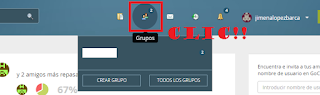 Para crear un grupo haz clic en ese icono y te saldrán tus grupos (que ya tienes) y "crear grupo", haz clic
Para crear un grupo haz clic en ese icono y te saldrán tus grupos (que ya tienes) y "crear grupo", haz clic
Completa y dale a guardar. La mayor duda suele ser como añadir a los participantes. Vuelve al menú y vuelve a pinchar en el icono de grupos, y haz clic en el grupo que has creado. 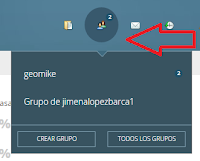
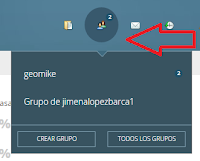
Te saldrá a la derecha una pestaña de "invitar"
Dale y pon el nombre de las personas que quieres añadir.
3.Cómo crear diapositivas:
Dale a "crear" y se te despliega esta pestaña, igual que con el mapa mental. En este caso dale a diapositivas.
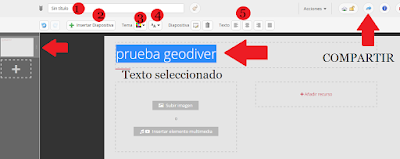
1) Añade el título a tu trabajo, ese es el que te aparecerá al guardarlo.
2) Introduce nuevas diapositivas, si pinchas ahi te saldran varias opciones de diapositivas, ahí tú eliges.
4) Con el texto seleccionado servirá para modificarlo, tanto color, tamaño...
5) En esa flechita se publicará tu trabajo.
Para añadir un mapa mental o un test que más a delante te enseño a hacerlo:

Debes elegir una diapositiva que en alguna de sus partes ponga: añadir recurso (les llama recursos)
Y haz clic en "+ añadir recurso"
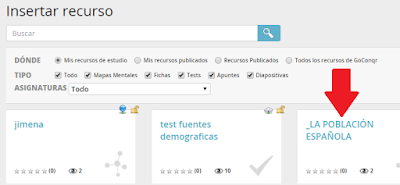
Se te abrirá una página con tus archivos, selecciónalo, y ya lo tienes
4.Cómo crear tu propio test:
De nuevo dale a crear y test.
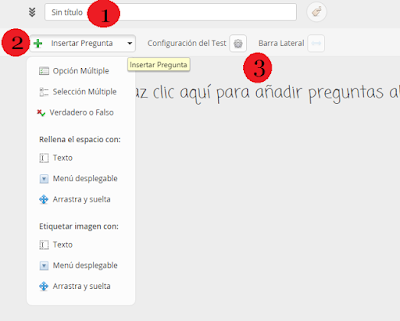
Aquí te enseño las opciones.
1) Ponle título a tu test
2) Añade preguntas, estas pueden ser de muchos tipos, te saldrá una ventanita en la que te pone todos los tipos de preguntas. Cuando tengas tu pregunta dale a guardar, abajo en un botón verde y arriba a la derecha te saldrá una opción de añadir pregunta, puedes añadir cuantas quieras.
3) Configura tu test, disposición,...
¡Y ESTO ES TODO! ESPERO QUE TE HAYA SIDO ÚTIL, O QUE POR LO MENOS HAYAS APRENDIDO ALGO NUEVO, PORQUE COMO BIEN DICE EL REFRÁN: "NO TE ACOSTARÁS SIN SABER UNA COSA MÁS"
Suscribirse a:
Comentarios (Atom)